返回目录:word文档
Microsoft Office应用程序具有内置的《安全模式》功能。当您无法正常打开Office时,使用这一功能可能会有意外的惊喜。
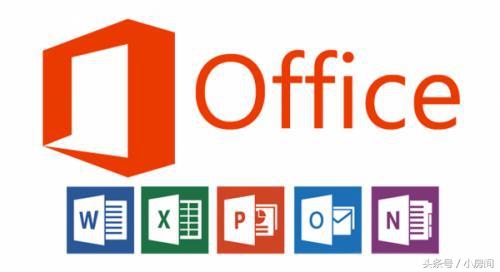
office软件
也许你曾有个打开单个Excel表格可能会提示打开出错,或者打开Word时也会。这是领导急着要的文件,可这个时候偏偏打不开,这种意外的出错是不是让人很恼火,因为你明明记得昨天打开还是好好的。这时你可能不知所措,打开杀毒软件全盘扫描,可是等了很长时间,一个病毒没发现,再次打开还是出错,是不是很崩溃。
其实你不必这样苦恼,office提供了一个小功能或许能帮到你,一解你燃眉之急。这就是我们今天要说的office的隐藏功能Office《安全模式》。
那什么是Office安全模式
这与Windows安全模式不同,在Windows安全模式下,无需第三方驱动程序和其他可能导致问题的启动软件,您的整个Windows操作系统将重新启动。那么Office安全模式也是一个类似的想法,但是仅适用于Word,Excel和PowerPoint等Office应用程序。当您以安全模式启动Office应用程序时,它将启动不使用任何加载项或扩展程序来打开文件,类似Windows操作系统不加载驱动一样。Office安全模式不加载这些功能,包括你的一些自定义格式,自然也就能轻松的打开文档。
怎么启动Office安全模式
1.使用键盘快捷键启动安全模式,就是在启动程序的快捷方式时按住Ctrl键。例如,要以安全模式启动Word,您需要在“开始”菜单,任务栏或桌面上找到Word快捷方式。按住Ctrl键,然后单击它(如果它位于“开始”菜单或任务栏中),或者双击它(如果它在桌面上)。您会看到一条消息说:“按住CTRL键。是否要在安全模式中启动Word?”。
键盘快捷启动安全模式
出现此消息框时,您可以释放Ctrl键。单击“是”以安全模式启动应用程序。然后从菜单栏的“文件”选择“打开”,选取你要打开的文档,就可以以安全模式打开文件了。
2.使用命令参数启动安全模式
您还可以使用/safe选项启动Office安全模式启动Office应用程序。
例如,您可以从“运行”对话框中执行此操作。
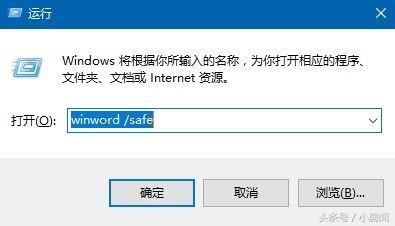
命令参数启动安全模式
按Windows + R打开它,然后键入以下命令之一:
word:winword /safe
Excel:excel /safe
PowerPoint:powerpnt /safe
outlook:outlook /safe
Visio:visio /safe
按Enter键或单击“确定”,应用程序将以安全模式启动。
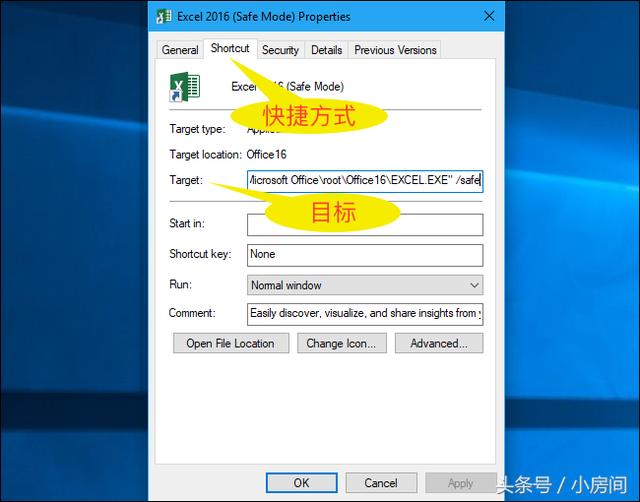
快捷方式
如果您需要定期在安全模式下打开Office应用程序,则可以创建Office应用程序桌面新的快捷方式,并将其添加/safe到“快捷方式”窗格中“目标”框的末尾。然后,该快捷方式将始终以安全模式启动应用程序。